Win11怎么添加简体中文语言|Win11添加语言包方法
来源:PE吧 作者:Bill 发布于:2021-08-02 16:56:14 浏览:1674
有些用户发现自己安装好的Win11是英文版的,不知道怎么改回中文版。这篇文章是PE吧给大家带来的Win11添加简体中文语言方法教程。
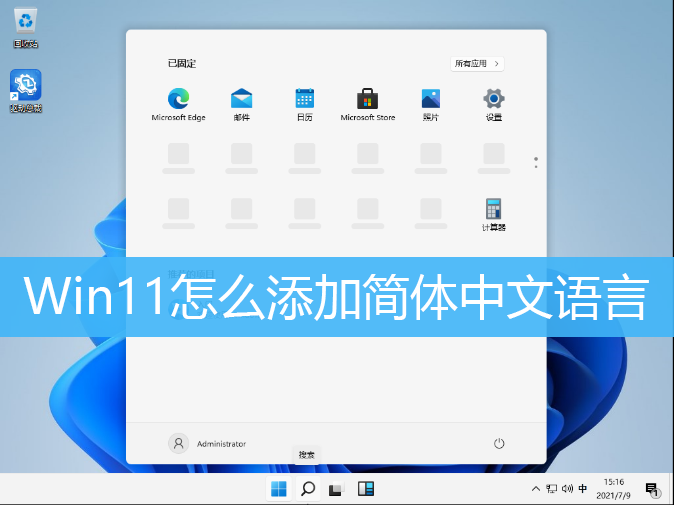
1、点击任务栏上的开始按钮;
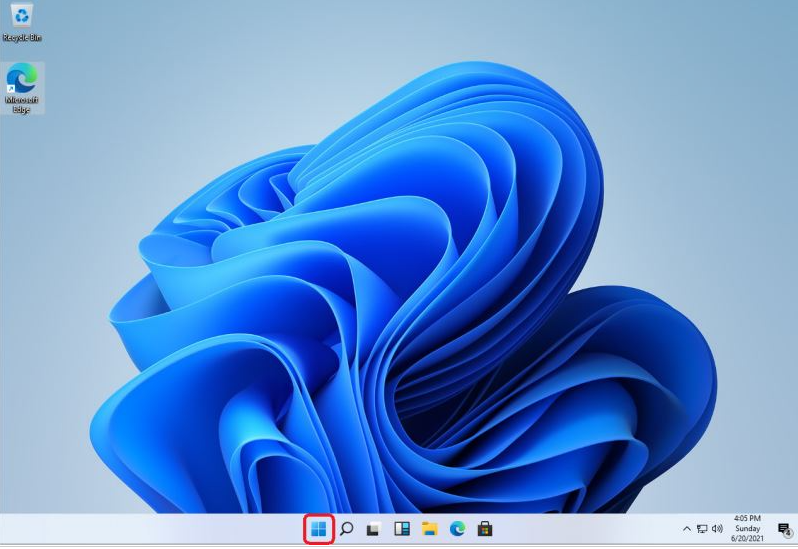
2、打开后,找到并点击打开设置;
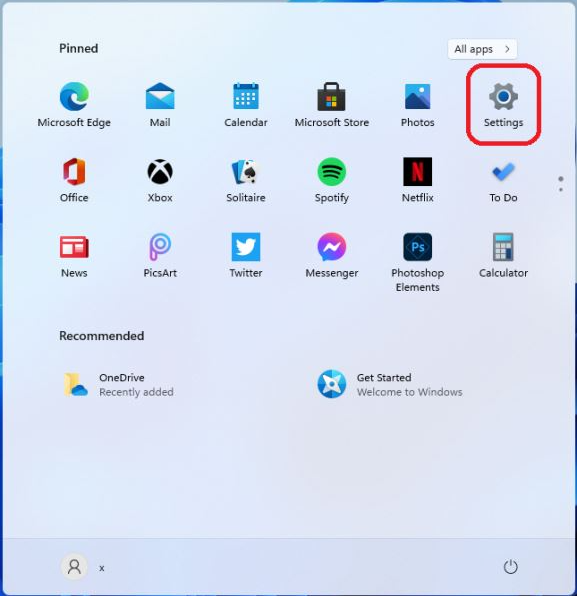
3、设置中,找到并点击打开 Time & Language;
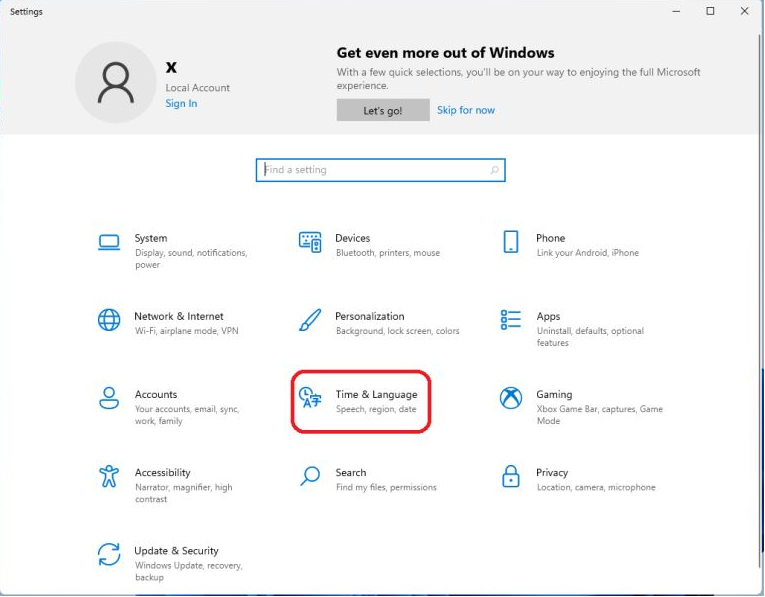
4、语言栏中,找到并点击Add a language,添加语言;
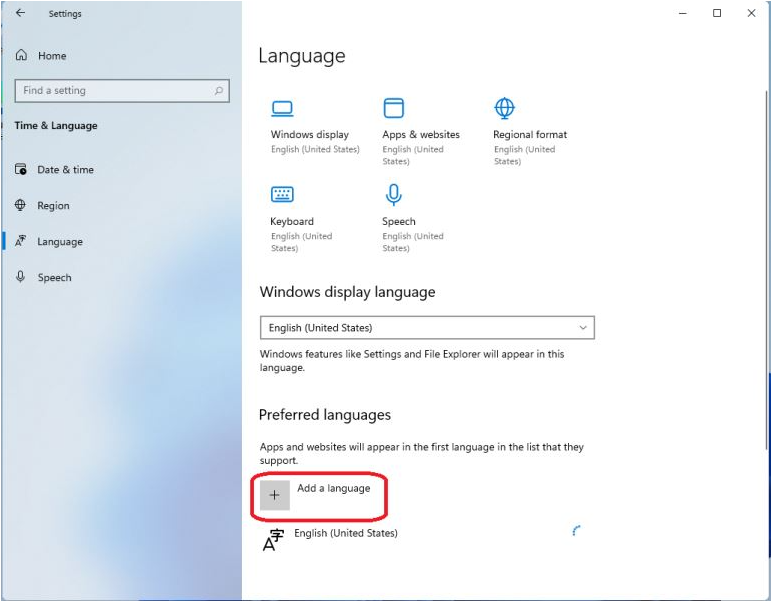
5、找到中文 Chinese,然后按照提示添加即可;
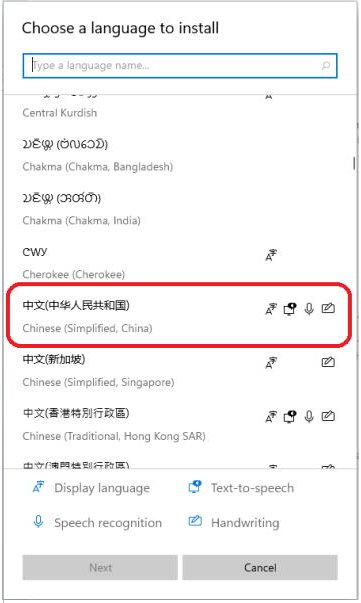
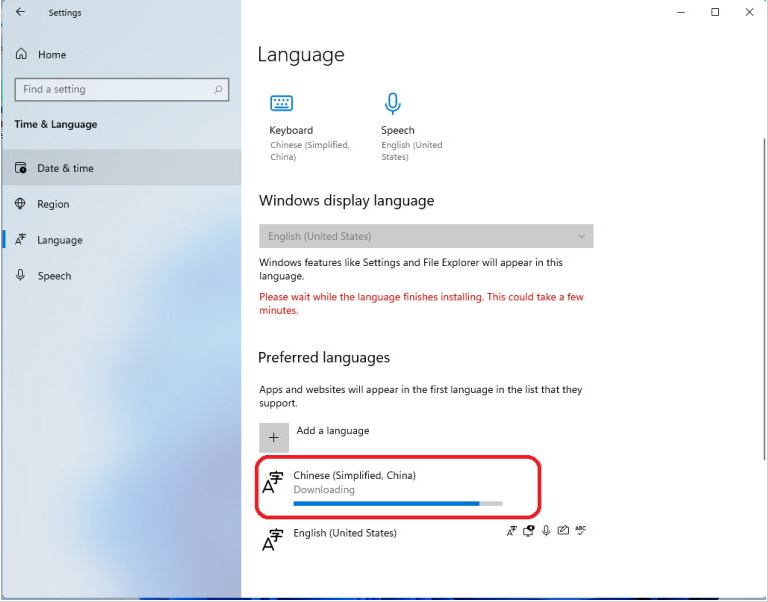
6、简体中文语言添加成功;
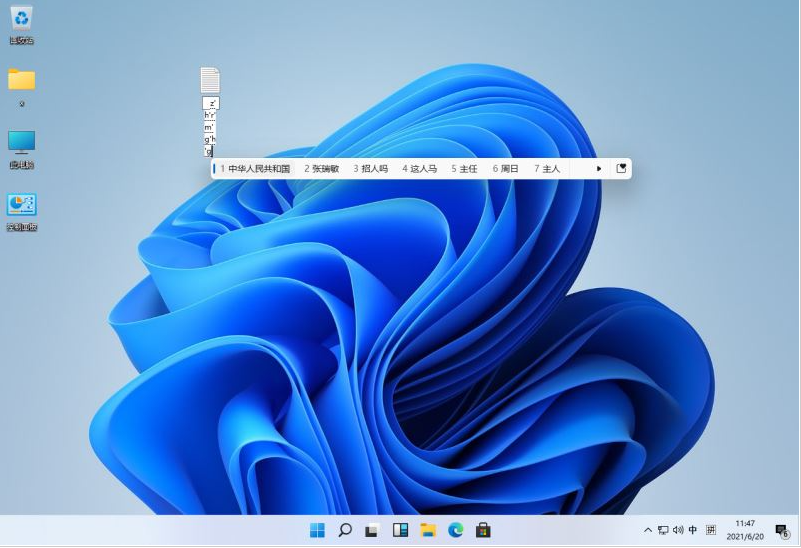
以上就是Win11怎么添加简体中文语言|Win11添加语言包方法文章,如果大家也遇到了这样的问题,可以按照这篇文章的方法教程进行操作。要想了解更多Windows资讯,请继续关注PE吧。



